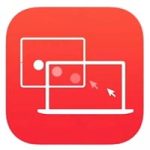macOS Monterey принесла с собой ряд проблем. Для исправления некоторых из них пользователям придется дождаться патча. Но ряд багов можно победить и своими силами. Например, есть несколько советов, которые помогут справиться с быстрой разрядкой аккумулятора после перехода на macOS Monterey.
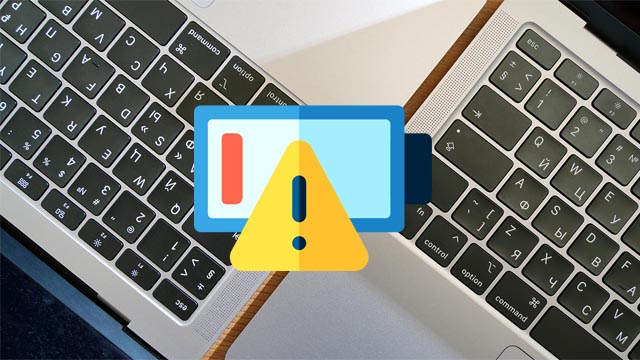
Сразу стоит отметить, что в первые часы и дни после установки обновления автономность MacBook действительно может снижаться. В это же время компьютер может становиться более «задумчивым» и горячим. Все дело в индексации. Алгоритмы системы могут просто сканировать имеющиеся данные. Процесс требует определенных ресурсов, что в свою очередь влияет как на производительность, так и на автономность. Однако если даже через несколько дней после установки macOS Monterey проблемы сохраняются, то стоит начать искать причины подобного «поведения».
Перезагрузить Mac
Первое с чего стоит начать — это с простой перезагрузки. Если Mac ни разу не выключался с момента установки обновления, то компьютер, определенно, стоит перезагрузить. Этот процесс займет не очень много времени, но перезагрузка поможет справиться с самыми разными программными сбоями.
Обновить все имеющиеся приложения
Еще один простой и в чем-то даже очевидный совет — обновите имеющиеся и постоянно используемые приложения. Есть шанс, что причиной повышенного энергопотребления являются неоптимизированные под новую версию macOS программы.
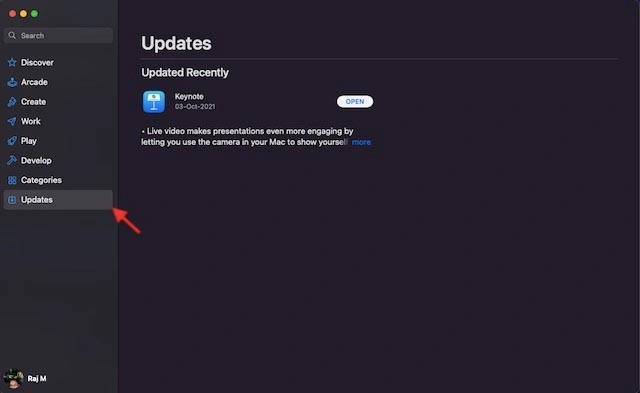
Некоторые из установленных приложений можно обновить через Mac App Store. Но там есть далеко не все программы. В ряде случаев нужно зайти на официальный сайт разработчиков и посмотреть, не вышла ли новая версия, оптимизированная под macOS 12.
Сбросить SMC
В случае если проблемы с быстрым разрядом батареи не получается решить простыми методами можно пойти более радикальным путем и сбросить настройки контроллера управления системой (SMC). Последний отвечает за работу многих компонентов MacBook, включая контроллер батареи. Для сброса нужно:
- Выключить компьютер.
- Нажать клавиши Control-Option и правый Shift.
- Удерживать их в течение 10 секунд.
- Удерживая кнопки зажать клавишу питания.
- Продолжать нажимать все четыре кнопки в течение 7 секунд.
- Отпустить все клавиши.
- Включить Mac.
Подобные манипуляции должны обнулить настройки и положительно сказаться на автономности MacBook.